Error de falta de memoria de Adobe Acrobat en Windows 11/10
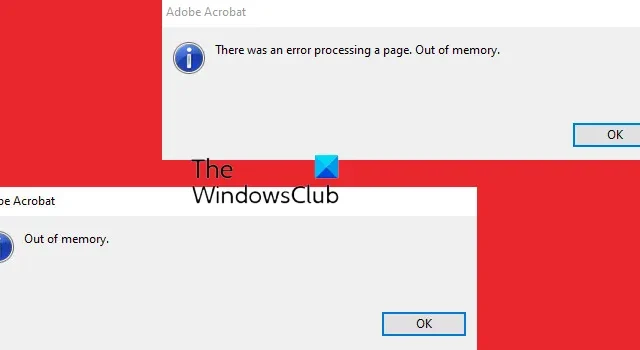
Al igual que con cualquier software, los usuarios pueden experimentar errores en el software Adobe Acrobat PDF. Un error que los usuarios pueden experimentar es el error de falta de memoria en Adobe Acrobat en Windows 11/10. Este error de falta de memoria no se limita a computadoras con pequeñas cantidades de RAM o procesadores pequeños, sino que también se puede ver en PC con una configuración de gama alta.
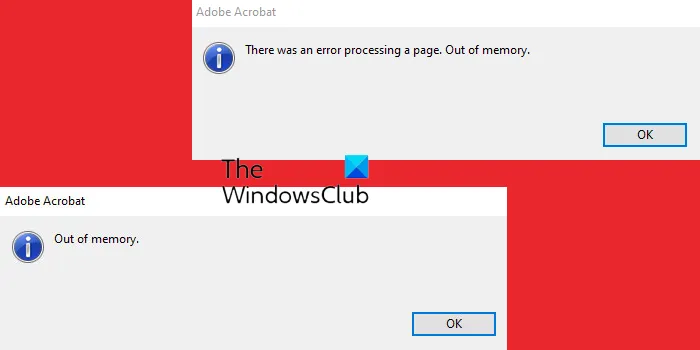
El error de falta de memoria de Adobe a veces también aparece si se abre un archivo grande o si se abren varios archivos.
Adobe Acrobat: hubo un error al procesar una página. Sin memoria.
Error de falta de memoria de Adobe Acrobat en Windows 11/10
Cada vez que encuentre el error Adobe Acrobat Out of Memory en Windows 11/10, aquí hay algunas cosas que puede probar:
- Reinicie Adobe Acrobat y su computadora
- Deshabilitar la vista web rápida
- Reducir el tamaño del archivo PDF
- Permitir memoria máxima
- Borrar la carpeta temporal
- Descarga el archivo a tu disco duro
- Buscar actualizaciones pendientes de Adobe
- Instalación de reparación
1] Reinicie Adobe Acrobat y su computadora
Siempre que experimente algún problema con el software o el hardware, siempre es bueno reiniciar su software y su computadora. Simplemente guarde y cierre el software si es posible, luego reinicie su computadora. Reiniciar su computadora borrará el caché y liberará memoria. Si Adobe Acrobat se niega a cerrar, puede finalizar la tarea desde el administrador de tareas. Presione Ctrl + Alt + Supr para que aparezca el Administrador de tareas. A continuación, haga clic con el botón derecho en Adobe Acrobat y seleccione Finalizar tarea .
2] Deshabilitar la vista web rápida
Si reinicia su computadora y Adobe Acrobat no resuelve el error de falta de memoria, puede intentar deshabilitar la vista web rápida.
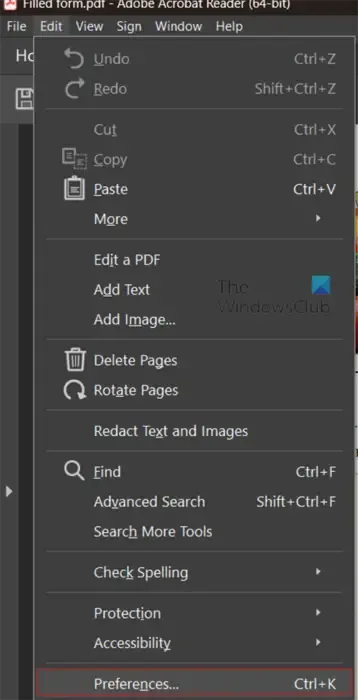
Para deshabilitar la vista web rápida, abra Adobe Acrobat, luego vaya a Editar , luego a Preferencias o presione Ctrl + K.
Se abrirá el menú Preferencias y podrá ver las diferentes categorías a la izquierda.
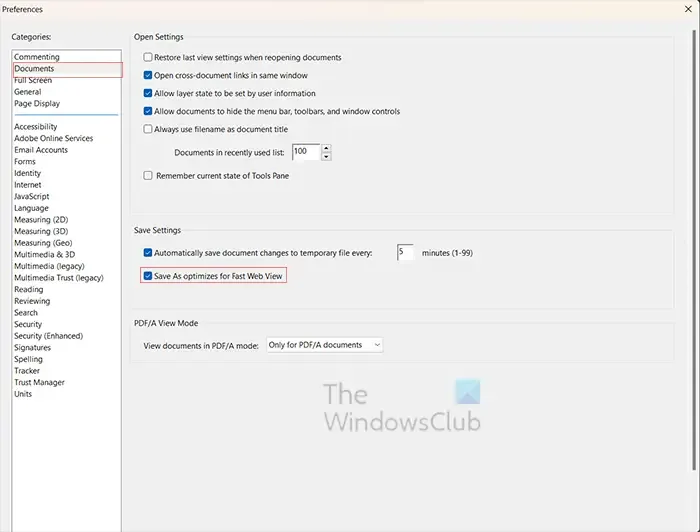
Seleccione la categoría Documentos , luego desmarque Guardar como optimiza para Fast Web View .
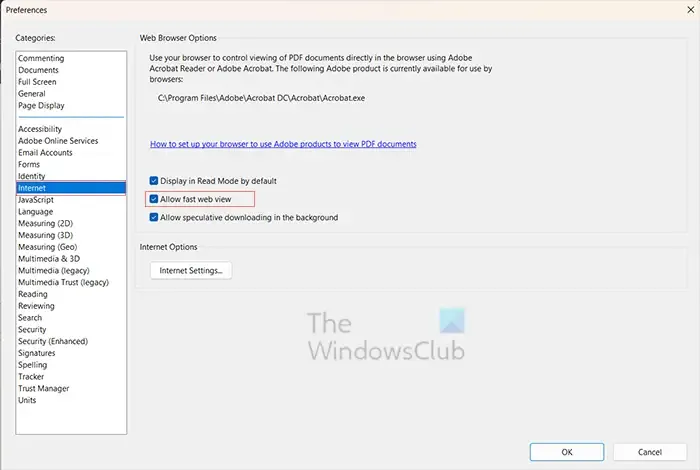
El siguiente paso en Preferencias es hacer clic en la categoría Internet y Desmarcar la opción Permitir vista web rápida . Cuando haya terminado, haga clic en Aceptar para cerrar y conservar las opciones.
3] Reducir el tamaño del archivo PDF
Si obtiene el error Adobe Acrobat Out of Memory, esto podría significar que su computadora tiene poca memoria. Si sabe o sospecha que su computadora tiene poca memoria y el archivo o archivos PDF son grandes, puede intentar reducir el tamaño del archivo. Muchas personas abren y trabajan en uno o varios archivos PDF al mismo tiempo. Esto puede ocupar mucha memoria, especialmente en computadoras con poca memoria.
Si su archivo de origen no es un PDF, puede volver al archivo de origen, eliminar imágenes o usar imágenes más pequeñas y luego volver a guardar su archivo como PDF.
Comprimir PDF
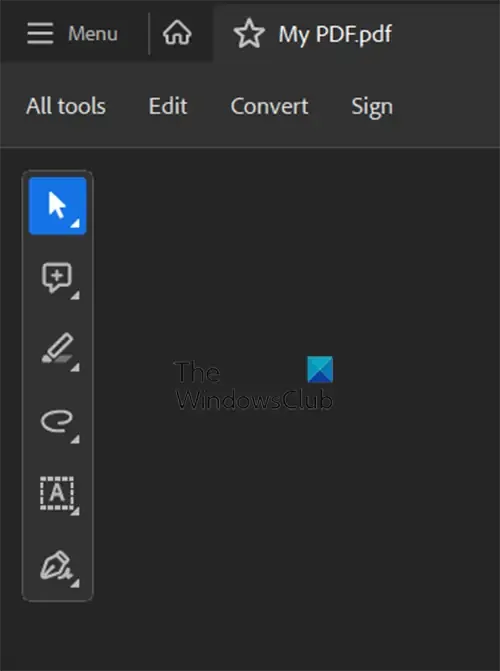
También puede abrir el PDF y luego hacer clic en Todas las herramientas.
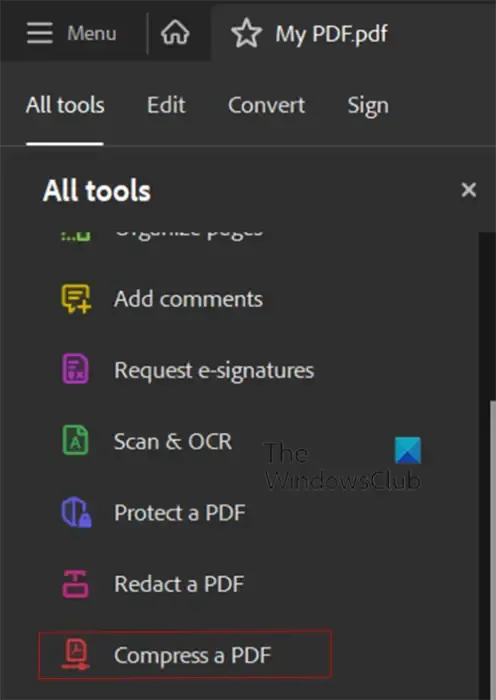
Elija Comprimir PDF .
Sava como un archivo más pequeño
Puede guardar en un tamaño más pequeño abriendo el PDF en Adobe Acrobat, luego yendo a Archivo, luego Guardar como. Le dará al archivo un nombre diferente para que aún tenga el original guardado. En las opciones de archivo , haga clic en la casilla de verificación en Reducir tamaño de archivo . Cuando termine, haga clic en Aceptar , luego abra el archivo más pequeño y vea si el problema está solucionado.
4] Permitir memoria máxima
Otra forma de intentar corregir el error de falta de memoria en Acrobat es permitir el máximo de memoria en su computadora. Si los pasos anteriores no están ayudando, entonces este paso puede ayudar. Para permitir la memoria máxima, presione Winkey + R para que aparezca el diálogo de ejecución.
En el cuadro de diálogo Ejecutar, escriba msconfig y presione Entrar .
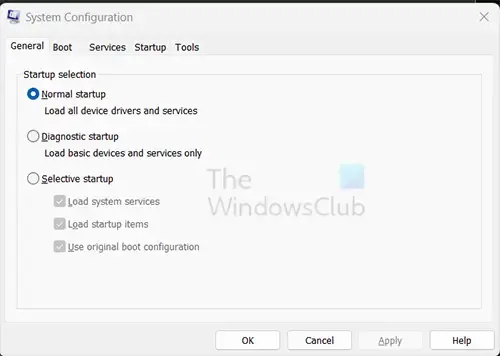
Aparecerá la ventana de configuración del sistema, seleccione la pestaña Arranque .
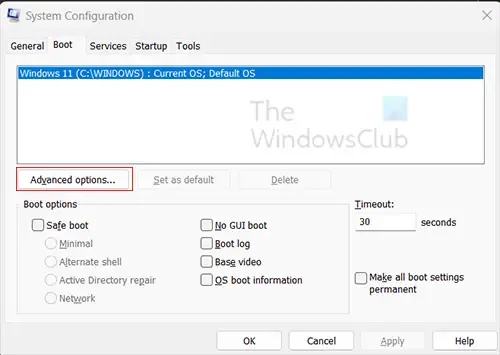
Cuando se selecciona la pestaña Arranque, haga clic en el botón Avanzado .
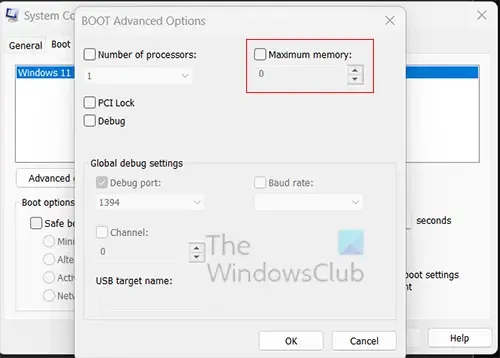
Cuando aparezca la ventana Opciones avanzadas de arranque, seleccione Memoria máxima y luego haga clic en Aceptar para cerrar. Si esto no ayuda con el error de falta de memoria de Acrobat, siempre puede deshabilitar Memoria máxima.
5] Borrar la carpeta temporal
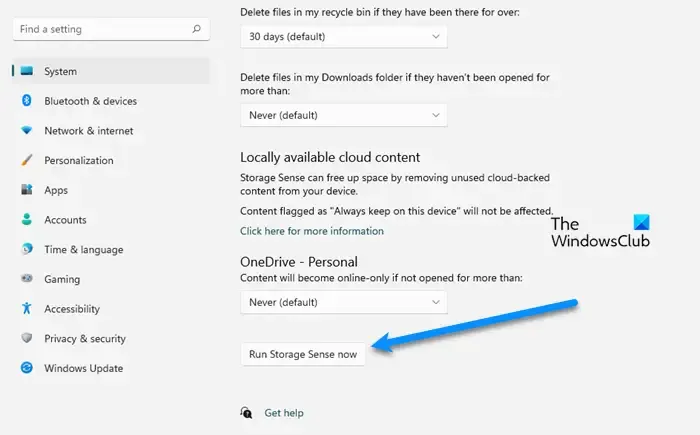
Muchos problemas que tenemos con la computadora moviéndose lentamente o con errores de falta de memoria podrían deberse a muchos archivos en la carpeta Temp. Sugerimos usar la configuración de Windows para eliminar archivos basura o la herramienta de limpieza de disco .
6] Descarga el archivo a tu disco duro
Es posible que tenga el archivo en el que está trabajando ubicado en un disco duro externo o en otra computadora en una red o en la nube. Esto podría causar que Adobe Acrobat se quede sin memoria. Debe descargar el archivo en su computadora y luego volver a abrirlo.
7] Buscar actualizaciones de Adobe
Puede encontrar el error de falta de memoria si tiene un Acrobat desactualizado.
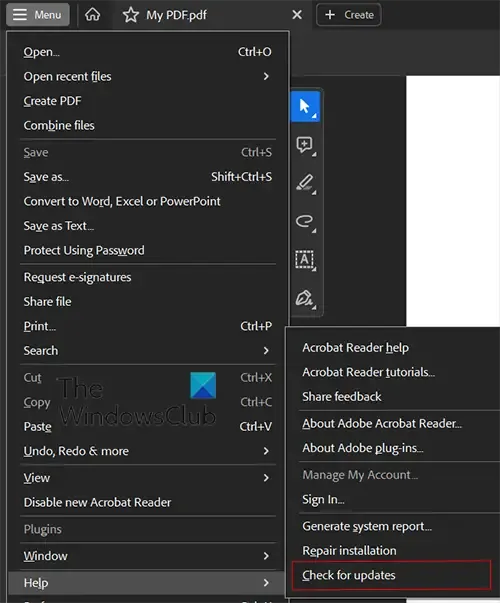
Para buscar actualizaciones del programa, abra Adobe Acrobat y vaya a Ayuda, luego Buscar actualizaciones .
8] Instalación de reparación
Si aún tiene el error de falta de memoria de Adobe Acrobat, puede intentar reparar su instalación de Adobe Acrobat.
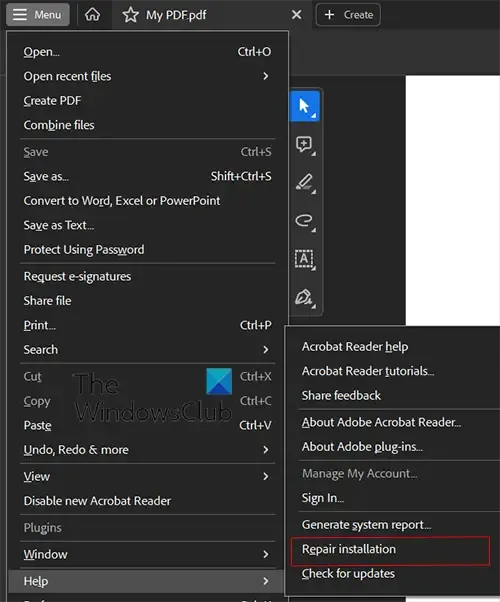
Para reparar la instalación, abra Adobe Acrobat, luego haga clic en Ayuda y luego en Reparar instalación .
¿Qué es el error de falta de memoria?
El error de falta de memoria ocurre cuando el programa de su computadora intenta usar más memoria de la que permite el sistema o que está disponible. Esto puede deberse a que demasiadas aplicaciones compiten por una memoria limitada, o puede suceder si no cumple con los requisitos del sistema para el software que está dando el error de falta de memoria. En algunos casos, puede deberse a que el software está desactualizado.


Deja una respuesta